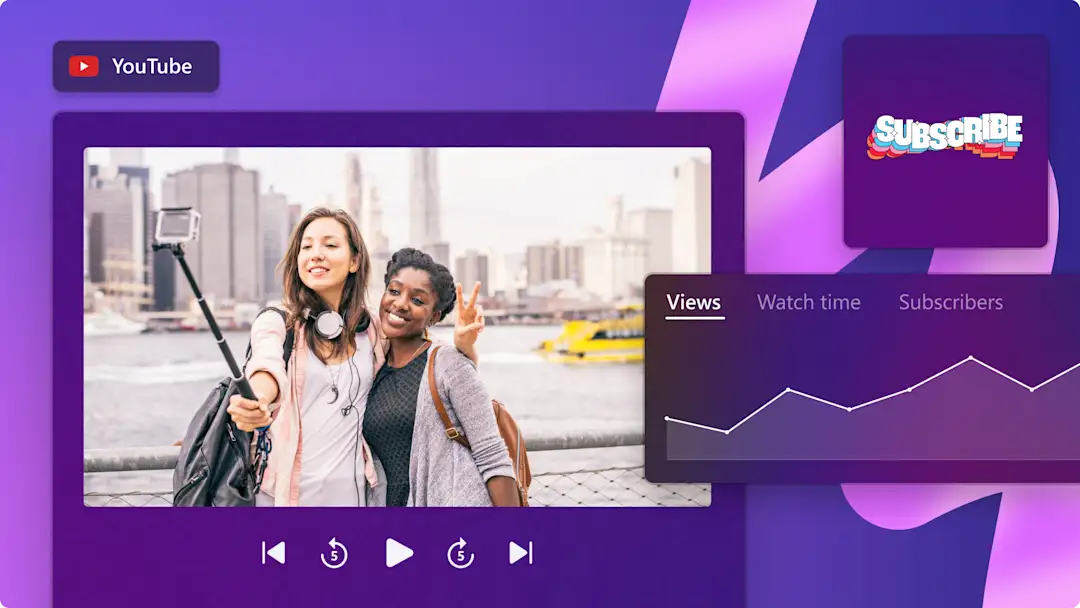Atenção! As capturas de tela deste artigo são do Clipchamp para contas pessoais. Os mesmos princípios se aplicam ao Clipchamp para contas corporativas ou de estudante.
Nesta página
Você assistiu a um vídeo épico no YouTube e gostaria de usar algumas partes da filmagem em sua própria criação de vídeo? Embora sua mente criativa possa estar agitada, é importante baixar vídeos do YouTube de forma segura e legalizada antes de começar a adicioná-los ao seu próprio vídeo.
Se você estiver montando uma biblioteca de vídeos pessoal ou criando clipes compartilháveis para redes sociais, obter um arquivo de vídeo do YouTube utilizável não precisa ser complicado. Atualizamos nosso guia com ferramentas e métodos confiáveis para 2025, tornando o download de vídeos mais fácil do que nunca.
E se fazer vídeos incríveis for a sua meta, lembre-se de que o editor de vídeo Clipchamp é uma ferramenta de edição online gratuita que pode ajudar você a contar sua história do seu jeito.
Método 1. YouTube Premium
Está pensando em uma maneira lícita e prática de baixar vídeos do YouTube? Assinar o YouTube Premium pode ser seu bilhete premiado.
Benefícios
Baixe vídeos legalmente usando o recurso "salvar offline".
Desfrute de uma experiência de visualização sem anúncios com a assinatura premium.
Escolha entre planos individuais, familiares e para estudantes, adaptados às suas necessidades.
Acesse um teste gratuito de um mês para explorar os recursos antes de assinar.
Como usar
Inscreva-se para a avaliação gratuita do YouTube Premium e siga estas etapas.
Dica
Observe que os vídeos salvos dessa forma são adaptados especificamente para o aplicativo do YouTube. Portanto, embora você possa assistir offline no aplicativo, eles não são gratuitos como um formato de arquivo de vídeo padrão. Isso significa que não é possível carregar esses vídeos em um software de edição de vídeo.
Método 2. 4K Video Downloader
O 4K Video Downloader tem a fama de ser uma das maneiras mais fáceis de baixar vídeos online.
Benefícios
Compatível com dispositivos Mac, Android, PC e Linux.
Gratuito para usar até 30 downloads de vídeo por dia.
Oferece uma assinatura premium para downloads ilimitados, incluindo playlists inteiras do YouTube.
Permite o download de vídeos do YouTube que foram transmitidos ao vivo anteriormente, assim como os carregamentos regulares.
Como usar
Visite o site do 4K Video Downloader e baixe o aplicativo usando qualquer navegador.
Instale o aplicativo no seu dispositivo.
Abra o vídeo do YouTube que você deseja baixar e copie seu URL.
Inicie o aplicativo 4K Video Downloader e clique em "Colar Link".
Selecione o local de salvamento do seu arquivo.
Dica
Você pode baixar um vídeo com as configurações de qualidade mais altas na versão gratuita (não é ótimo?), mas se quiser economizar espaço, sempre poderá selecionar uma configuração de qualidade inferior. Além disso, verifique regularmente se há atualizações de software; elas geralmente vêm com recursos aprimorados e correções de bugs.
Método 3.Cobalt.tools
Baixe vídeos do YouTube online com rapidez e privacidade. Cobalt.tools é uma plataforma online amigável e sem anúncios que permite baixar vídeos do YouTube diretamente para o seu dispositivo sem instalar software adicional.
Benefícios
É compatível com várias resoluções de vídeo, incluindo qualidade HD até 1080p.
Oferece downloads apenas de áudio em formatos como MP3.
Opera sem anúncios, rastreadores ou paywalls, garantindo uma experiência tranquila.
Você pode até personalizar a interface de acordo com sua preferência visual.
Como usar
Copie o link do vídeo do YouTube que você deseja baixar.
Navegue até cobalt.tools no seu navegador.
Cole o URL do vídeo no campo de entrada na página inicial e pressione "Enter".
Nas configurações, selecione seu formato preferido (por exemplo, MP4) e resolução (por exemplo, 720p ou 1080p).
Clique em "Baixar" para salvar o vídeo no seu dispositivo.
Dica
Use o recurso de remux do Cobalt.tools para corrigir problemas com contêineres de arquivos de vídeo, garantindo compatibilidade com mais tipos de software, especialmente softwares mais antigos. É um processo rápido e sem perdas para seus vídeos baixados, feito localmente no seu dispositivo para maior privacidade.
Método 4. Extensões do navegador Firefox
Extensões de navegador podem simplificar o processo de download de vídeos do YouTube diretamente do seu navegador. Elas se integram ao seu navegador e permitem que você inicie downloads sem alternar entre ferramentas.
O Video DownloadHelper é uma extensão de navegador popular e confiável que permite downloads de vídeo em vários formatos e resoluções, incluindo MP4 e WEBM. É fácil de usar, bem mantida e aceita downloads do YouTube quando usada com navegadores compatíveis.
Infelizmente, a Chrome Web Store não permite extensões que habilitem o download de vídeos do YouTube. Como resultado, a versão do Video DownloadHelper para Chrome não inclui esse recurso. No entanto, você pode usar a versão do Firefox da extensão como uma ferramenta de download de vídeos do YouTube.
Benefícios
Extensões de navegador como o Video DownloadHelper se integram diretamente ao seu navegador, facilitando o download de vídeos sem alternar entre ferramentas.
É compatível com vários formatos e resoluções, permitindo que você escolha a melhor qualidade para suas necessidades, seja HD ou tamanhos de arquivo menores.
Garante que você obtenha um arquivo de vídeo pronto para uso, de alta qualidade e compatível com vários dispositivos e softwares de edição de vídeo.
O Video DownloadHelper oferece seus recursos principais sem custo, tornando-se uma solução acessível para projetos pessoais.
Como usar
Visite o site do Video DownloadHelper ou procure por ele na loja de complementos do Firefox.
Adicione a extensão ao seu navegador Firefox e complete o processo de configuração.
Abra o vídeo do YouTube que você deseja baixar no Firefox.
Clique no ícone do Video DownloadHelper na barra de ferramentas do Firefox.
Selecione seu formato e resolução de vídeo preferidos.
Escolha um local para salvar o arquivo no seu dispositivo e aguarde o download terminar.
Dica
Certifique-se de manter a extensão atualizada e evite clicar em anúncios ou prompts suspeitos enquanto baixa.
Método 5. Stacher
Um aplicativo moderno e fácil de usar, o Stacher simplifica o download de vídeos do YouTube e de mais de 1.000 outros sites. Servindo como uma interface gráfica para a poderosa ferramenta de linha de comando yt-dlp, o Stacher torna o download de vídeos acessível sem a necessidade de competências técnicas.
Benefícios
O Stacher está disponível para Windows, macOS e Linux, garantindo uma experiência tranquila em diferentes sistemas operacionais.
É compatível com download de vídeos em várias resoluções, incluindo HD e 4K, atendendo a diferentes preferências de qualidade.
Os usuários podem extrair faixas de áudio de vídeos, salvando-as em formatos como MP3 para música ambiente.
O Stacher permite baixar playlists ou canais inteiros, facilitando o processo de salvamento em massa de vídeos.
Usuários avançados podem configurar comandos personalizados de pós-processamento, como mesclar arquivos de vídeo e áudio usando FFmpeg, para adaptar os downloads às necessidades específicas.
Como usar
Visite o site do Stacher e baixe o instalador para o seu sistema operacional. Siga as instruções na tela para instalar o aplicativo.
Na primeira inicialização, o Stacher instalará automaticamente o yt-dlp.
Copie a URL do vídeo do YouTube que você deseja baixar.
Abra o Stacher e cole a URL no campo designado.
Selecione seu formato e resolução desejados.
Clique em "Baixar" para salvar o vídeo no seu dispositivo.
Dica
Se você receber um erro de download, vá para Ferramentas > Forçar recarga da IU e tente novamente. Isso resolveu rapidamente um erro durante nossos testes.
Método 6. ClipGrab
O ClipGrab é uma ferramenta de download gratuita e de código aberto para Windows, macOS e Linux. Detecta URLs compatíveis da sua área de transferência, oferece uma busca integrada no YouTube e converte downloads em MP3, MPEG4, WMV e outros formatos.
Benefícios
Totalmente gratuito e de código aberto sob a licença GPL v3.
Baixe do YouTube, Vimeo, Dailymotion e Facebook com uma única ferramenta.
Monitoramento automático da área de transferência e busca integrada para downloads rápidos.
Converta arquivos de vídeo para MP3, MPEG4, OGG Theora ou WMV sem software extra.
Como usar
Baixe e instale a partir do site do ClipGrab.
Inicie o ClipGrab e cole uma URL de vídeo ou use o campo de busca.
Escolha seu formato e qualidade desejados.
Clique em 'captar este clipe!' para baixar e converter o arquivo.
Dica
O Windows Installer pode incluir um módulo de adware OpenCandy. Considere o link do instalador alternativo no site do ClipGrab para uma instalação sem anúncios.
Método 7. Y2Mate
O Y2Mate é uma ferramenta de download gratuita baseada na web que permite salvar vídeos do YouTube (mas não em HD) e áudio sem instalar software. Sua interface amigável é compatível com MP4, MP3 e outros formatos, oferece velocidades de download rápidas e lida com playlists em massa.
O Y2Mate foi a escolha principal para muitos que buscavam baixar vídeos do YouTube no passado, no entanto, agora está monetizando seu público direcionando-os para o VidCombo se os usuários quiserem vídeos em HD.
Benefícios
Baixe vídeos e extraia áudio em MP4 ou MP3 com um clique.
Downloads em alta velocidade minimizam o tempo de espera.
É compatível com playlists inteiras e downloads em massa sem custo adicional.
Não é necessário registro ou instalação de software.
Funciona em qualquer navegador.
Como usar
Vá para https://y2mate.com.
Cole a URL do seu vídeo ou playlist do YouTube na caixa de entrada.
Selecione MP4 ou MP3 e escolha sua resolução ou taxa de bits preferida.
Clique em "Baixar" para salvar o arquivo no seu dispositivo.
Dica
Vídeos com mais de duas horas podem não ser baixados, e a carga do servidor pode afetar a velocidade.
Entender o panorama jurídico: download e edição de vídeos do YouTube
Se você estiver se perguntando: "posso baixar vídeos do YouTube de forma legal?", a resposta é sim, com certeza! Com uma assinatura do YouTube Premium, você está pronto para obter esses vídeos legalmente. Mas atenção: se você se desviar dos métodos corretos de download, poderá entrar em uma situação jurídica complicada. Embora o YouTube não tenha levado ninguém ao tribunal por causa disso, é sempre aconselhável seguir as diretrizes de direitos autorais ao fazer downloads.
Ao considerar o download de vídeos do YouTube ou o uso de suas filmagens para fins pessoais ou comerciais, é essencial estar ciente das implicações legais.
Termos de Serviço do YouTube: os termos do YouTube declaram explicitamente que os usuários não têm permissão para baixar conteúdos da plataforma sem a permissão do criador do conteúdo ou a menos que o YouTube forneça claramente um botão ou link para download. Essa regra está em vigor para proteger os direitos de propriedade intelectual dos criadores.
Leis de direitos autorais: basicamente, se você não for o proprietário do conteúdo ou não tiver obtido permissão explícita do proprietário, poderá estar infringindo as leis de direitos autorais ao baixar ou reutilizar o vídeo. Isso pode fazer com que seu vídeo seja retirado do ar, que sua conta receba um aviso de direitos autorais ou até mesmo uma possível ação legal contra você.
"Fair use": Embora as leis de direitos autorais possam parecer rígidas, existe um conceito chamado, em tradução literal, "uso justo" em muitas jurisdições, inclusive nos EUA. O "fair use" pode permitir que você use materiais protegidos por direitos autorais sem permissão para fins relacionados a críticas, comentários, reportagens, educação e pesquisa. No entanto, o "fair use" é uma doutrina jurídica complexa e é analisada caso a caso.
Como evitar problemas de direitos autorais no YouTube
Peça permissão aos criadores: a forma mais segura de usar o conteúdo de outra pessoa em seu vídeo é solicitar a permissão explícita do criador do conteúdo. Isso geralmente ocorre na forma de um contrato de licenciamento ou consentimento por escrito.
Use mídia livre de royalties: alguns criadores licenciam seus vídeos com licenças Creative Commons, que permitem que outras pessoas usem seu conteúdo sob condições específicas. Além disso, há plataformas em que os criadores carregam vídeos especificamente para que outros possam usá-los gratuitamente, geralmente chamados de vídeos "livres de royalties". Sempre verifique os detalhes da licença antes de usar esses conteúdos.
Vídeos baixados do YouTube.Qual é o próximo passo?
Salvar um vídeo do YouTube para visualizar ou editar offline nunca foi tão fácil.Seja uma ferramenta online rápida ou um software dedicado, agora é possível que todos baixem vídeos online.
Se você estiver de olho (ou ouvido) em uma faixa de um clipe do YouTube? Talvez você queira transformar uma entrevista longa em um podcast para ouvir em praticamente qualquer lugar. Para obter essa música ou faixa de áudio, confira nosso guia prático sobre como salvar áudios no YouTube.
Quando você tiver seu vídeo, por que não adicioná-lo ao Clipchamp para ver como a edição de vídeo pode ser fácil? O Clipchamp é um editor de vídeo online fácil de usar com recursos profissionais que pode ajudar a dar vida às suas ideias de vídeo. Você também pode escolher entre uma variedade de modelos de vídeo do YouTube profissionais.
Comece a editar agora mesmo com o Clipchamp gratuito ou baixe o aplicativo Clipchamp para Windows.